FCP、基本ストーリーラインに何を置く? 1 接続したクリップとトリム操作
AppleのFinal Cut Pro(ファイナルカットプロ 以下FCP)は、マグネティックタイムラインというタイムライン上のクリップが互いにくっ付く独特な操作感が特徴の動画編集アプリです。このマグネティックタイムラインの動作を理解するときに重要になるのが、「基本ストーリーライン」というタイムラインの機能です。
マグネティックタイムラインや基本ストーリーラインについては「FCPのタイムライン その1」などで既に記載済みですが、これらの働きを改めて確認しつつ、基本ストーリーラインにはどういったクリップを配置すると効率的に作業を進めることができるかを考えてみます。
INDEX
マグネティックタイムラインと基本ストーリーライン
タイムラインに配置したクリップが隙間を空けずにペタペタとくっ付くマグネティックタイムラインのおかげで、FCPではクリップの配置変更などの編集操作を効率的に進めることができます。
タイムライン上のクリップの位置や長さを変更しても、他のクリップを上書きすることはありません。また、クリップを削除しても、自動的にそれ以降のクリップが前に移動して隙間を詰めてくれます。クリップを追加する場合も同様に、追加したクリップ以降が後ろに移動するので、既にタイムラインに配置したクリップを上書きする心配はありません。
大変便利なマグネティックタイムラインですが、クリップが互いにくっ付くのは基本ストーリーラインに配置したクリップ同士だけです。98_fig_01でクリップが配置される、他よりも一段暗くなった部分が基本ストーリーラインです。この画像は、基本ストーリーライン部分が分かりやすいように画像のコントラストを強調しています。実際には基本ストーリーライン部分が僅かに暗い表現で、若干判別しづらい表示です。
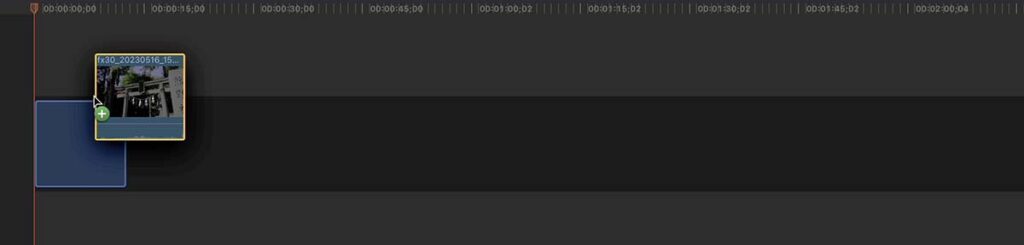
この画像でクリップが配置される部分がFCPの基本ストーリーライン(コントラストを調整して、基本ストーリーライン部分を強調しています)
基本ストーリーライン以外に配置したクリップは、間近な基本ストーリーラインのクリップにくっつきます。この、基本ストーリーラインの外側に配置したクリップはFCPでは「接続したクリップ」と呼びます。
基本ストーリーラインの外側に配置するクリップ同士をくっつける機能を果たすのは「スナップ」機能で、マグネティックタイムラインの「磁力」は基本ストーリーラインのクリップへ貼り付く力にのみ働きます。
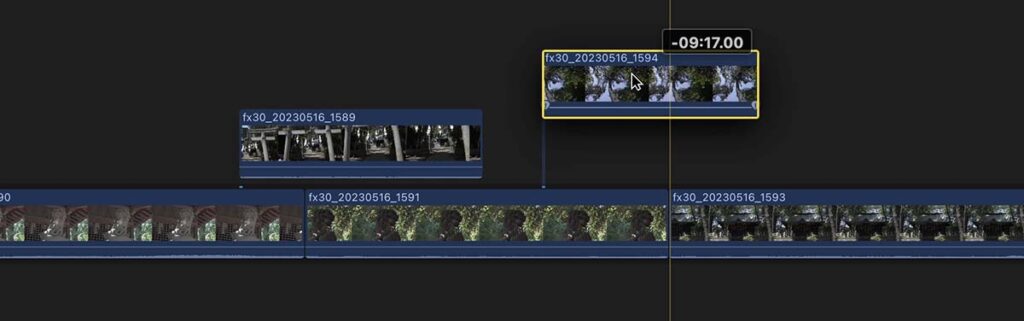
基本ストーリーラインのクリップに貼り付く「接続したクリップ」
つまり、基本ストーリーラインという一本の主軸に並んだクリップに対して、インサートカットやテロップ、ナレーションといった様々な素材を貼り付ける形で装飾を加えていくようなイメージです。この基本ストーリーラインに配置する素材ですが、「FCPのタイムライン その1」で「時間軸を決定する素材を配置」と記載しましたが、表現が抽象的で今ひとつな説明でした。
基本ストーリーラインに何を置く
では、具体的にどのような素材を優先して基本ストーリーラインへ配置すると、効率的に作業を進めることができるでしょうか。インタビューやドラマ、音楽など様々なジャンルがあるので一概にいうことはできませんが、多くの場合で「ダイアログ」を伴ったクリップを優先的に基本ストーリーラインへ配置することで、編集時の効率が上がりそうです。「ダイアログ=対話」というよりも、音声に言葉を伴ったと表現した方が良いかもしれません。
音声に言葉を伴わない映像クリップは、編集の流れの中で順序を入れ替えたり編集点の変更といったタイミングを修正する操作をすることが多くあります。一方で、インタビューやナレーションなど音声に言葉を伴ったクリップは、テンポの調整で間隔を詰めるといった操作はあっても、頻繁にクリップの前後を入れ替えるといった操作は行いません。つまり、音声に言葉を伴ったクリップの方が、早期に編集方針が決定する可能性が高く、こういったクリップを基本ストーリーラインに配置した方が効率がいいように感じます。
このような傾向は、音声に言葉を伴ったクリップが「接続したクリップ」と共に配置されたときに、より顕著になります。
接続したクリップとトリム操作
FCPでは、隣りあったクリップのout点とin点を同時にスライドさせたり、クリップの長さを変えずにクリップの使用箇所を変更する操作を「トリム」操作と呼びます。
クリップの長さは変えずに使用箇所を変更するトリム操作を基本ストーリーラインのクリップに加えたとき、そこに接続したクリップは基本ストーリーラインのクリップと共に移動します。98_fig_03は、下段が基本ストーリーラインです。ここに配置された3つのクリップのうち、中央のクリップにトリム操作を加えます。このクリップの使用箇所を前にずらす、つまりクリップの内容を後方に移動すると、このクリップに接続していた上段のクリップは後方に移動してしまいます(98_fig_04)。
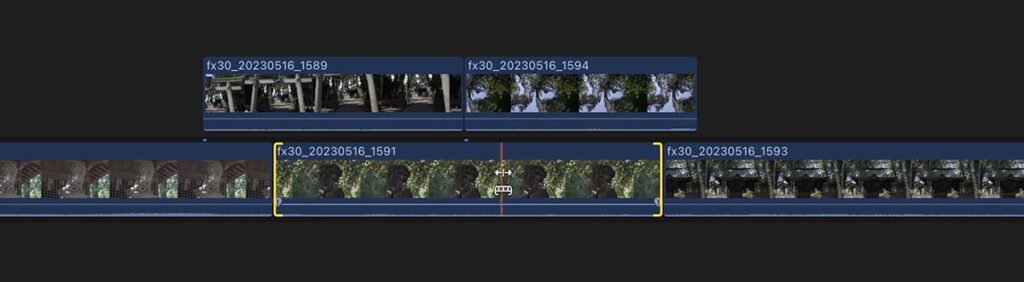
下段のクリップ群が基本ストーリーラインに配置されたクリップで、その中央のクリップのトリム操作前
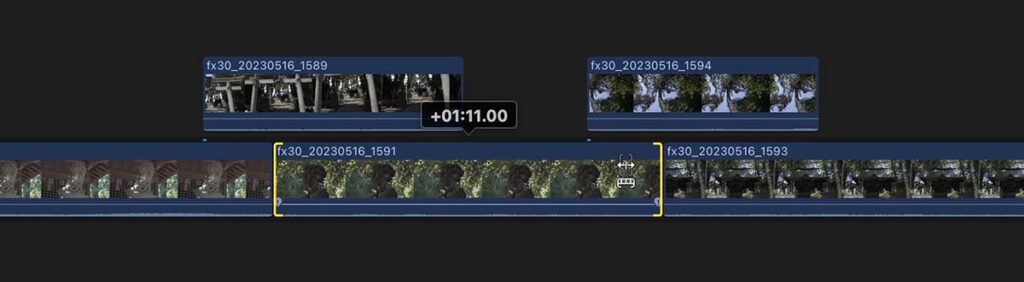
基本ストーリーラインに配置されたクリップにトリム操作を加えると、接続したクリップ(上段のクリップ)も移動してしまう
これは、接続したクリップが基本ストーリーラインのクリップのどのフレームに接続するかを保つための挙動なのですが、この動作が厄介な場合もあります。特に、接続したクリップが音声に言葉を伴ったクリップの場合は、言葉の流れが崩れてしまいます。
例えば、下図では音声に言葉を伴ったクリップAに続くクリップBがあり、クリップAとBは言葉のつながりの関係で、接続のタイミングを崩したくない関係にあるとします。しかし、クリップBはその背景にクリップCを配置したいために、基本ストーリーラインに配置したクリップCに接続したクリップとして配置しています。この時、クリップBの背景となるクリップCをトリム操作するとクリップBも移動してしまい、クリップAとBのつながりは崩れてしまいます。

レイヤー構成の関係で、クリップAにつながる音声を伴ったクリップBをクリップCの上に配置した場合
この場合、クリップBを基本ストーリーラインに配置し、クリップBの背景となるクリップCはクリップBの下側に接続したクリップとして配置した方が編集時に影響を受けるケースが減ります。
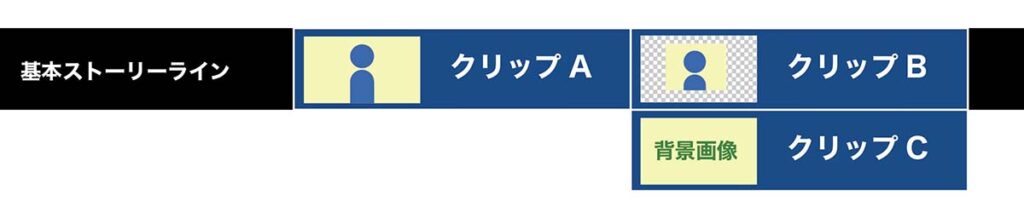
音声に言葉を伴ったクリップA、Bは基本ストーリーラインに配置し、クリップBの背景となるクリップCはクリップBの下段に接続させることで、編集時に位置のズレを軽減できる
まとめ
基本ストーリーラインに配置するクリップとして、音声に言葉を伴ったクリップは優先的に基本ストーリーラインに配置した方が編集効率が良さそうです。特に、複数のクリップを積み重ねたレイヤー構成となるような画面の場合に、音声に言葉を伴ったクリップを基本ストーリーラインに配置するようにし、それ以外のクリップは「接続したクリップ」として配置した方が良さそうです。


